| e-gradiva | Excell | EWB | |||||||
 |
|||||||||
| SERŠ Maribor | Avtorji | Primeri | |||||||
V Microsoft Excelu lahko odpirate delovne zvezke, ki so shranjeni na vašem trdem disku ali v omrežnih pogonih, s katerimi ste povezani. Delovne zvezke v svojem omrežju lahko odpirate tudi brez poprejšnje vzpostavitve povezave s svojim strežnikom, če vaše omrežje podpira UNC-naslove naslov (Pot do predmeta, dokumenta, datoteke, strani ali drugega cilja v lokalnem omrežju. V naslovu so lahko tudi podrobnejše informacije, kot je obseg celic v Excelovem delovnem zvezku, na katerega se nanaša glavni naslov). Če želite preveriti, ali delovni zvezek ostane nespremenjen, in če imate dovoljenje za shranjevanje datotek tam, kjer je shranjen delovni zvezek, lahko ustvarite in delate s kopijo delovnega zvezka namesto z izvorno datoteko. Lahko pa delovni zvezek odprete samo za branje, ne glede na njegov položaj.
Če ima vaše podjetje intranet, lahko odpirate delovne zvezke v tej vrsti notranjega Spleta. Delovne zvezke lahko odpirate tudi na HTTP-mestih v Svetovnem spletu in FTP-mestih v Internetu. Za dostop do internetnih in spletnih mest potrebujete dostop do Interneta z neposredno omrežno povezavo ali prek ponudnika dostopa do Interneta na klic.
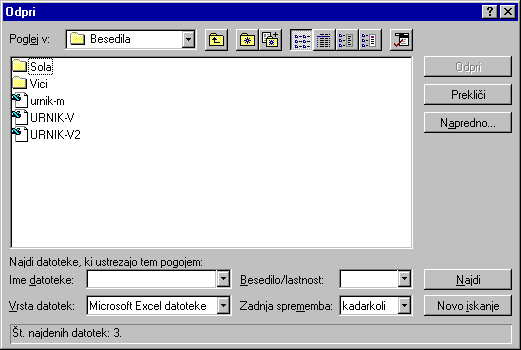

ALT+D, O ALI CTRL+O
Že obstoječi delovni zvezek odpremo z ukazon Odpri..., ki ga najdemo v meniju Datoteka. Lahko pa tudi kliknemo na gumb Odpri. Odpre se pogovorno okno.
V pogovornem oknu izberemo datoteko, ki jo želimo odpreti. Izbiramo lahko med tipom datoteke (Vrsta datotek). V kolikor datoteka ni Excelova, jo bo program pri odpiranju prevedel v Excelov tip, ampak pri tem lahko pride do nekaterih nevšečnosti. Tako Excel enačbe v Quatrovih datotekah spremeni v vrednosti.
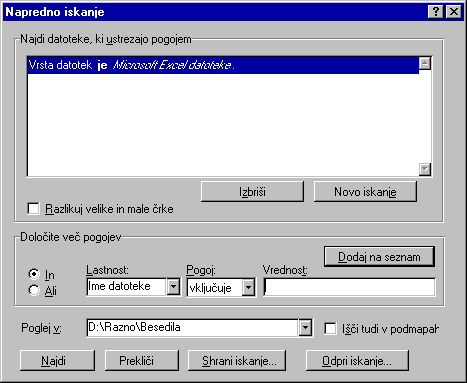
Če ne vemo, kje se iskana datoteka nahaja se postavimo na osnovni direktorij, vpišemo ime datoteke in pritisnemo gumb Najdi, ampak v opciji Napredno... mora biti označena opcija Išči tudi v podmapah. Tako nam bo Excel iskal datoteko po celem disku. Najdeno datoteko lahko nato odpremo.
Predloga je delovni zvezek, ki že vsebuje formule in je pripravljen za takojšen vnos podatkov. Ko odprete nov delovni zvezek, temelječ na predlogi, ga shranimo v datoteko, da ne uničite predloge. Če želimo ustvariti delovni zvezek iz predloge izberemo v meniju Datoteka ukaz Nova. Excel prikaže pogovorno okno Nova, kjer izberemo predlogo, ki jo želimo. Če želimo uporabiti eno od predlog iz mape Preglednične rešitve, v pogovornem oknu Nova kliknemo jeziček Preglednične rešitve. Prikaže se spisek vseh dosegljivih predlog.
SERŠ Maribor : Strokovna gimnazija : 1998 : Borut Čuček, Leonard Polanec, Igor Kmetič